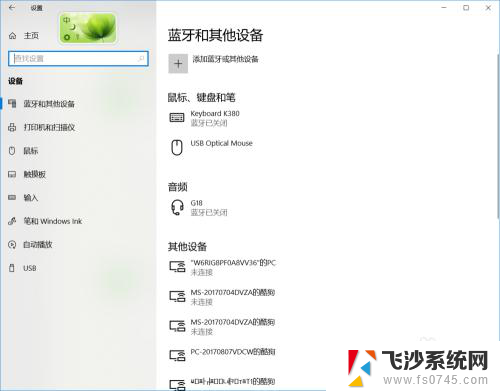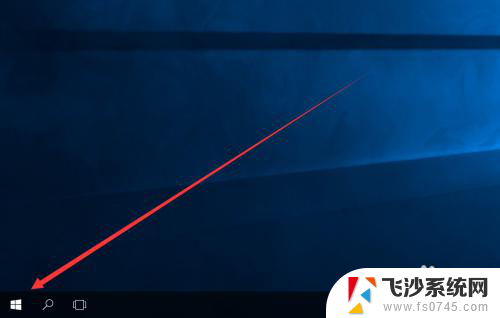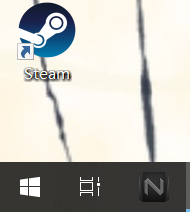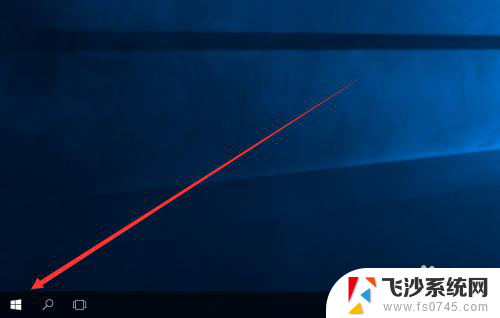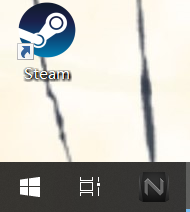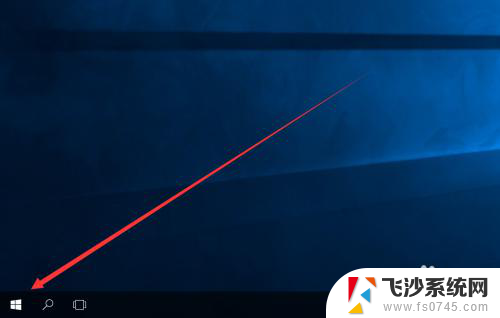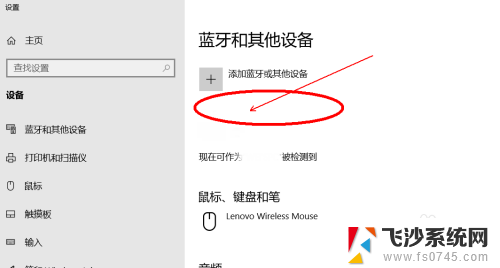电脑无法打开蓝牙 win10蓝牙无法打开怎么办
更新时间:2024-02-16 11:43:57作者:xtyang
在如今科技高度发达的时代,电脑已经成为我们日常生活中不可或缺的工具之一,有时我们可能会遇到一些棘手的问题,比如电脑无法打开蓝牙。特别是在使用Windows 10操作系统的时候,许多用户经常遇到win10蓝牙无法打开的状况。面对这个问题,我们应该如何解决呢?接下来我将为大家分享一些解决方法。
具体方法:
1.打开电脑,点击电脑左下角“开始”中“设置”
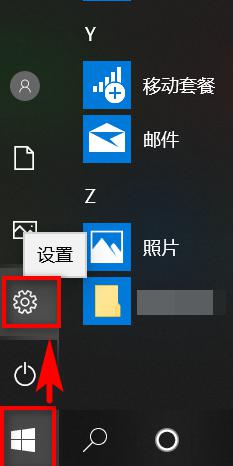
2.在此界面点击“设备”
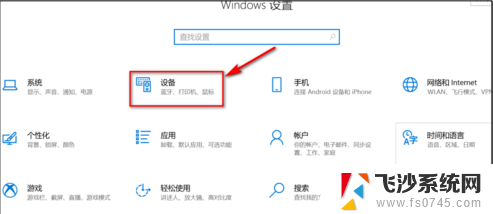
3.在设备界面点击“蓝牙和其他设备”
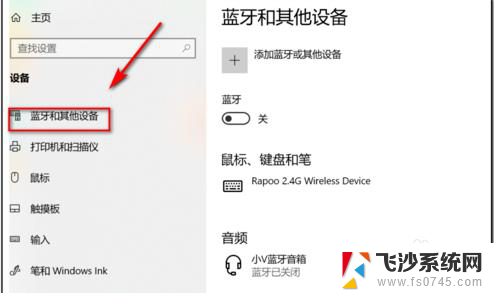
4.将蓝牙项目的按钮开启
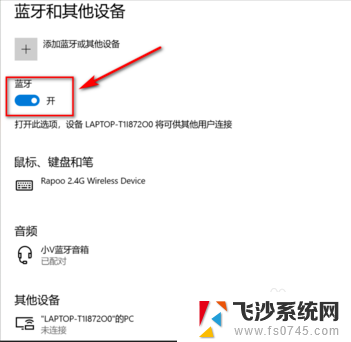
5.选择“更多蓝牙选项”
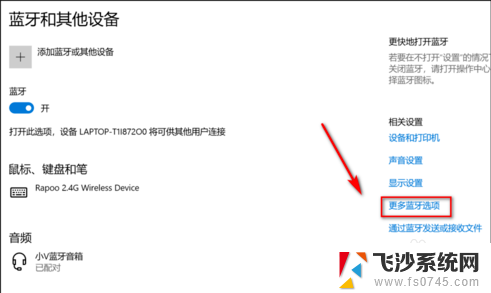
6.将“允许蓝牙设置查找这台电脑”及“在通知区域显示蓝牙图标”勾选后点击“确定”
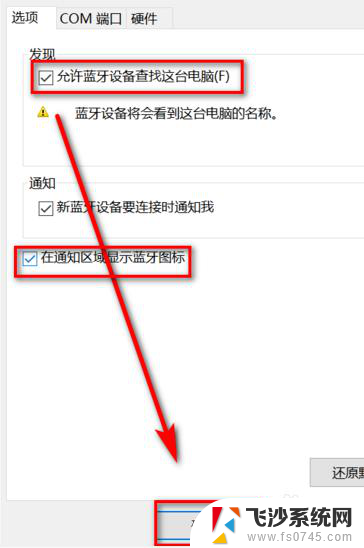
以上就是电脑无法打开蓝牙的全部内容,如果你遇到这个问题,可以尝试按照以上方法来解决,希望对大家有所帮助。